Исправить ошибку обновления Windows 10 0x8e5e0147
Опубликовано: 2018-02-14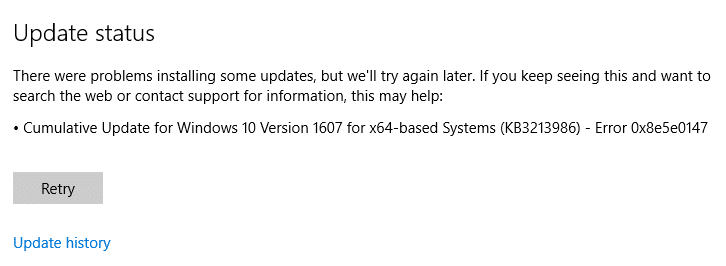
Исправление ошибки обновления Windows 10 0x8e5e0147: если вы столкнулись с ошибкой 0x8e5e0147, это означает, что некоторые DLL-файлы либо повреждены, либо устарели, что вызывает конфликт с обновлениями Windows. Вы столкнетесь с этой ошибкой при попытке обновить Windows до последнего обновления определения. Кроме того, нет альтернативного способа установки обновлений, независимо от того, что вы делаете, но ваше обновление зависнет, и у вас не будет другого варианта закрыть его или перезагрузить компьютер.
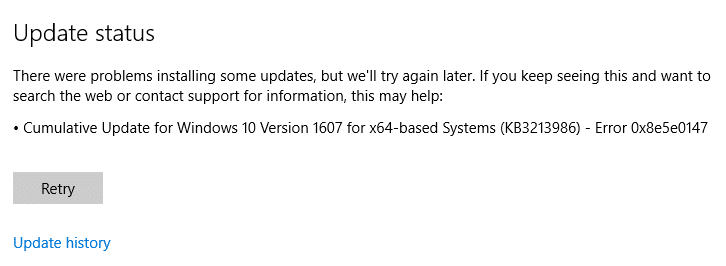
Теперь обновления Windows важны для поддержания вашей системы в актуальном состоянии, а также для устранения уязвимостей безопасности Windows, но если вы не можете обновить Windows, это серьезная проблема. Итак, не теряя времени, давайте посмотрим, как на самом деле исправить ошибку обновления Windows 10 0x8e5e0147 с помощью приведенного ниже руководства.
Содержание
- Исправить ошибку обновления Windows 10 0x8e5e0147
- Способ 1. Запустите средство устранения неполадок Центра обновления Windows.
- Способ 2: переименовать папку SoftwareDistribution
- Способ 3: временно отключить антивирус и брандмауэр
- Способ 4. Запустите файл .BAT для перерегистрации файлов DLL
Исправить ошибку обновления Windows 10 0x8e5e0147
Обязательно создайте точку восстановления на случай, если что-то пойдет не так.
Способ 1. Запустите средство устранения неполадок Центра обновления Windows.
1. Теперь введите «устранение неполадок» в строке поиска Windows и нажмите « Устранение неполадок».
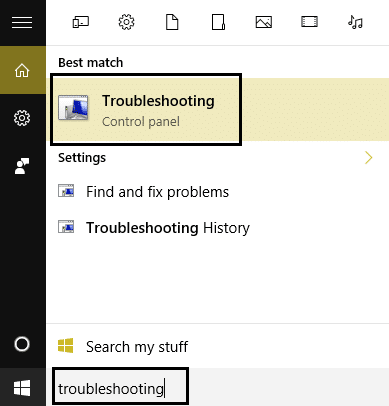
2.Далее в левой части окна выберите Просмотреть все.
3.Затем в списке Устранение неполадок с компьютером выберите Центр обновления Windows.
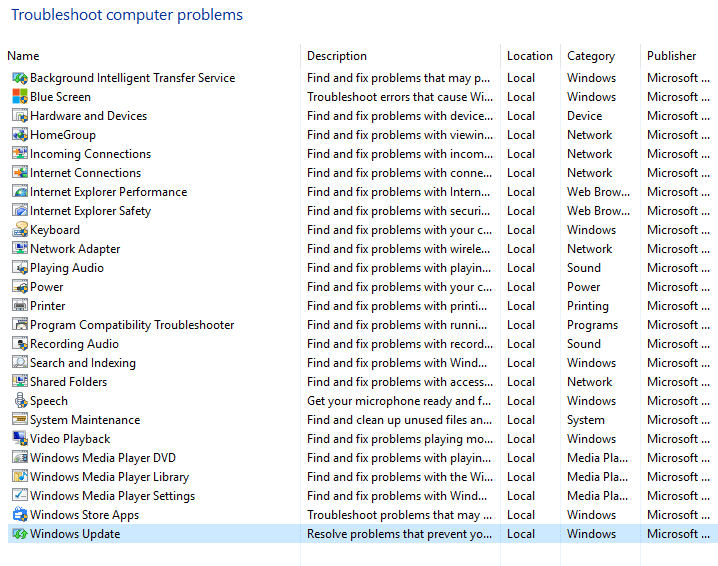
4. Следуйте инструкциям на экране и запустите средство устранения неполадок Центра обновления Windows.
5. Перезагрузите компьютер, и вы сможете исправить ошибку обновления Windows 10 0x8e5e0147.
Способ 2: переименовать папку SoftwareDistribution
1. Нажмите клавишу Windows + X, затем выберите «Командная строка (администратор)».
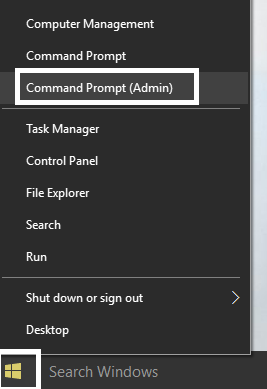
2. Теперь введите следующие команды, чтобы остановить службы обновления Windows, а затем нажмите Enter после каждой:
чистая остановка
чистая остановка cryptSvc
чистые стоповые биты
чистая остановка msserver
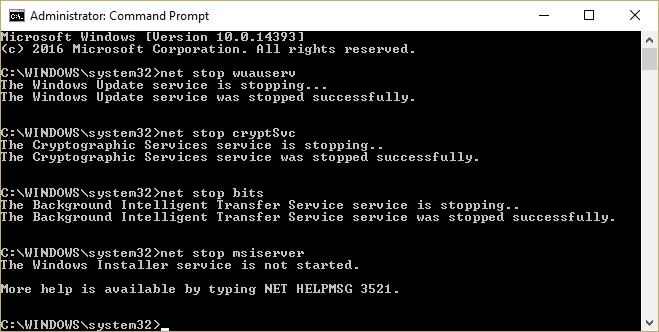
3. Далее введите следующую команду, чтобы переименовать папку SoftwareDistribution, а затем нажмите Enter:
ren C:\Windows\SoftwareDistribution SoftwareDistribution.old
ren C:\Windows\System32\catroot2 catroot2.old
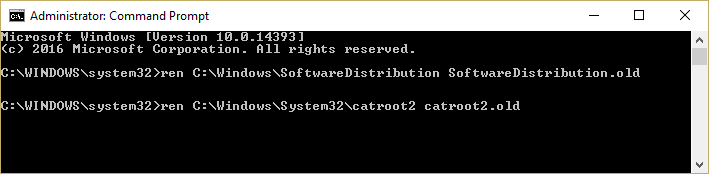
4. Наконец, введите следующую команду, чтобы запустить службы Windows Update, и нажимайте Enter после каждой:
чистый старт
чистый старт cryptSvc
чистые стартовые биты
чистый старт msserver
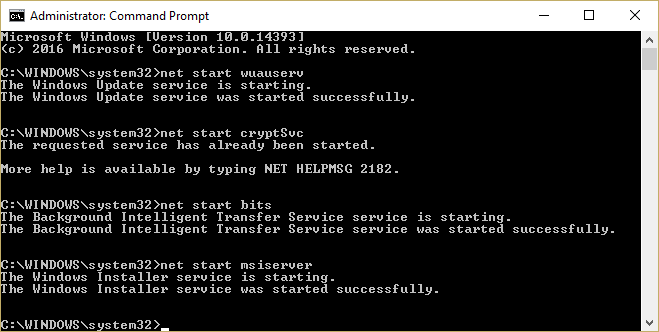
5. Перезагрузите компьютер, чтобы сохранить изменения, и проверьте, можете ли вы исправить ошибку обновления Windows 10 0x8e5e0147.
Способ 3: временно отключить антивирус и брандмауэр
1. Щелкните правой кнопкой мыши значок антивирусной программы на панели задач и выберите « Отключить».
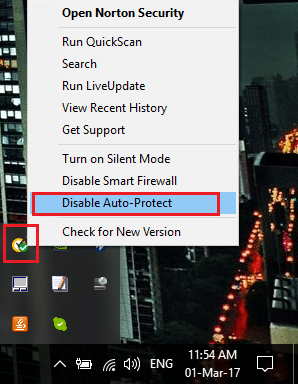
2.Далее выберите период времени, в течение которого антивирус будет оставаться отключенным.
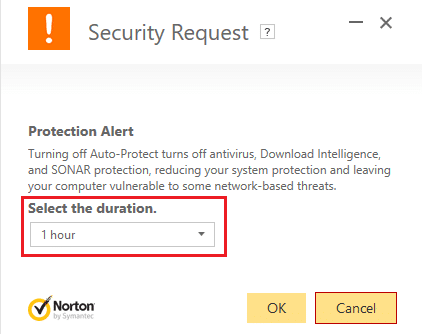
Примечание. Выберите наименьшее возможное количество времени, например, 15 минут или 30 минут.
3. После этого снова попробуйте запустить Центр обновления Windows и проверьте, устранена ли ошибка.

4. Нажмите клавишу Windows + X, затем выберите Панель управления.
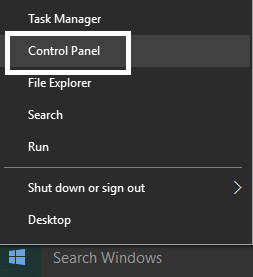
5.Далее нажмите Система и безопасность.
6. Затем щелкните Брандмауэр Windows.
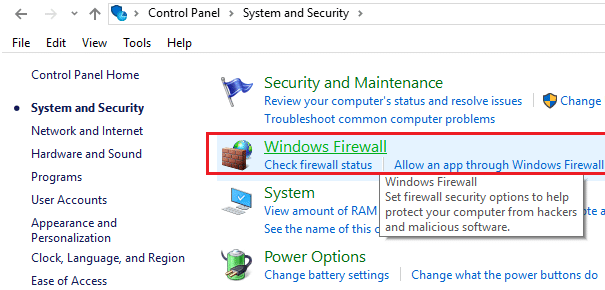
7. Теперь в левой части окна нажмите «Включить или отключить брандмауэр Windows».
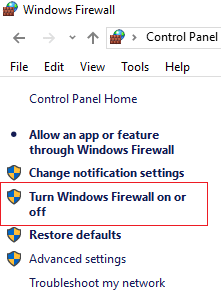
8. Выберите Отключить брандмауэр Windows и перезагрузите компьютер. Снова попробуйте открыть Центр обновления Windows и посмотреть, сможете ли вы исправить ошибку обновления Windows 10 0x8e5e0147.
Если описанный выше метод не работает, обязательно выполните те же действия, чтобы снова включить брандмауэр.
Способ 4. Запустите файл .BAT для перерегистрации файлов DLL
1. Откройте файл Блокнота, затем скопируйте и вставьте следующий код как есть:
чистая остановка cryptsvc чистая остановка рен %windir%\system32\catroot2 catroot2.old ren %windir%\SoftwareDistribution SoftwareDistribution.old regsvr32 comcat.dll /s Regsvr32 Msxml.dll /s Regsvr32 Msxml2.dll / с проксикфг -у Regsvr32 Msxml3.dll / с regsvr32 shdoc401.dll / с regsvr32 cdm.dll /s regsvr32 softpub.dll /s regsvr32 wintrust.dll /s regsvr32 initpki.dll /s regsvr32 dssenh.dll /s regsvr32 rsaenh.dll /s regsvr32 gpkcsp.dll /s regsvr32 sccbase.dll /s regsvr32 slbcsp.dll /s regsvr32 mssip32.dll / с regsvr32 cryptdlg.dll /s regsvr32 wucltui.dll /s regsvr32 shdoc401.dll /i /s regsvr32 dssenh.dll /s regsvr32 rsaenh.dll /s regsvr32 gpkcsp.dll /s regsvr32 sccbase.dll /s regsvr32 slbcsp.dll /s regsvr32 asctrls.ocx /s regsvr32 wintrust.dll /s regsvr32 initpki.dll /s regsvr32 softpub.dll /s regsvr32 oleaut32.dll / с regsvr32 shdocvw.dll /I /s regsvr32 shdocvw.dll /s regsvr32 browserui.dll /s regsvr32 browserui.dll /I /s regsvr32 msrating.dll /s regsvr32 mlang.dll /s regsvr32 hlink.dll /s regsvr32 mshtmled.dll /s regsvr32 urlmon.dll /s regsvr32 plugin.ocx /s regsvr32 sendmail.dll /s regsvr32 scrobj.dll /s regsvr32 mmefxe.ocx /s regsvr32 corpol.dll /s regsvr32 jscript.dll /s regsvr32 msxml.dll /s regsvr32 imgutil.dll /s regsvr32 thumbvw.dll /s regsvr32 cryptext.dll /s regsvr32 rsabase.dll /s regsvr32 inseng.dll /s regsvr32 iesetup.dll /i /s regsvr32 cryptdlg.dll /s regsvr32 actxprxy.dll /s regsvr32 dispex.dll /s regsvr32 occache.dll /s regsvr32 occache.dll /i /s regsvr32 iepeers.dll /s regsvr32 urlmon.dll /i /s regsvr32 cdfview.dll /s regsvr32 webcheck.dll /s regsvr32 mobsync.dll /s regsvr32 pngfilt.dll /s regsvr32 licmgr10.dll / с regsvr32 icmfilter.dll /s regsvr32 hhctrl.ocx /s regsvr32 inetcfg.dll /s regsvr32 tdc.ocx /s regsvr32 MSR2C.DLL / с regsvr32 msident.dll /s regsvr32 msieftp.dll /s regsvr32 xmsconf.ocx /s regsvr32 ils.dll /s regsvr32 msoeacct.dll /s regsvr32 inetcomm.dll /s regsvr32 msdxm.ocx /s regsvr32 dxmasf.dll /s regsvr32 l3codecx.ax /s regsvr32 acelpdec.ax /s regsvr32 mpg4ds32.ax /s regsvr32 voxmsdec.ax /s regsvr32 danim.dll /s regsvr32 Daxctle.ocx /s regsvr32 lmrt.dll /s regsvr32 datime.dll /s regsvr32 dxtrans.dll /s regsvr32 dxtmsft.dll /s regsvr32 WEBPOST.DLL /с regsvr32 WPWIZDLL.DLL /s regsvr32 POSTWPP.DLL /с regsvr32 CRSWPP.DLL /с regsvr32 FTPWPP.DLL /s regsvr32 FPWPP.DLL /с regsvr32 WUAPI.DLL / с regsvr32 wups2.dll /S regsvr32 WUAUENG.DLL /s regsvr32 ATL.DLL /с regsvr32 WUCLTUI.DLL /с regsvr32 WUPS.DLL /с regsvr32 WUWEB.DLL /с regsvr32 wshom.ocx /s regsvr32 wshext.dll /s regsvr32 vbscript.dll /s regsvr32 scrrun.dll mstinit.exe /setup /s regsvr32 msnsspc.dll /SspcCreateSspiReg /s regsvr32 msapsspc.dll /SspcCreateSspiReg /s проксиcfg –d sc sdset вуаусерв D:(A;;CCLCSWRPWPDTLOCRRC;;;SY)(A;;CCDCLCSWRPWPDTLOCRSDRCWDWO;;;BA)(A;;CCLCSWLOCRRC;; ;AU)(A;;CCLCSWRPWPDTLOCRRC;;;PU) regsvr32 mshtml.dll /s чистый старт cryptsvc чистый старт
2. Теперь нажмите « Файл» , затем выберите « Сохранить как».
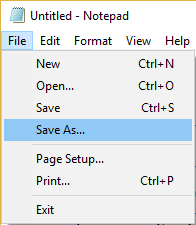
3. В раскрывающемся списке «Тип файла» выберите « Все файлы » и перейдите туда, куда вы хотите сохранить файл.
4. Назовите файл fix_update.bat (расширение .bat очень важно) и нажмите Сохранить.
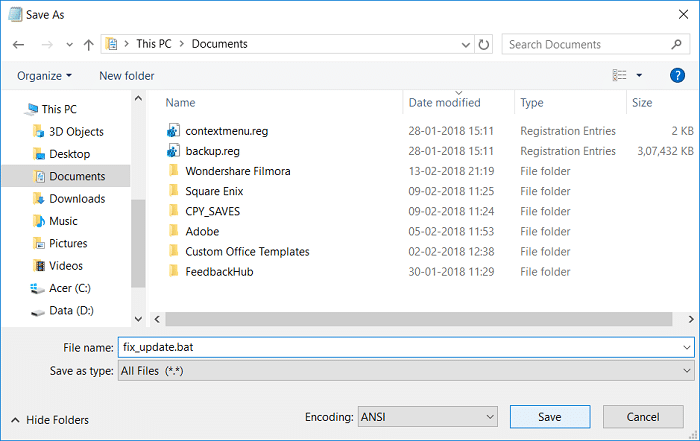
5. Щелкните правой кнопкой мыши файл fix_update.bat и выберите « Запуск от имени администратора».
6. Это восстановит и зарегистрирует ваши DLL-файлы, исправив ошибку Центра обновления Windows 0x8E5E0147.
Рекомендуемые:
- Исправить ошибку синего экрана WORKER_INVALID в Windows 10
- Fix Компьютер не запускается, пока не будет перезагружен несколько раз
- Как исправить ошибку Центра обновления Windows 0x8007007e
- Исправить ошибку MULTIPLE_IRP_COMPLETE_REQUESTS
Вот и все, вы успешно исправили ошибку обновления Windows 10 0x8e5e0147 , но если у вас все еще есть какие-либо вопросы по этой статье, не стесняйтесь задавать их в разделе комментариев.
